İlan
Ubuntu Sistem Paneli (USP), çeşitli uygulamalara ve yerlere hızlı ve kolay erişim için Ubuntu (ve Gnome tabanlı diğer Linux dağıtımları) panelinize ekleyebileceğiniz yapılandırılabilir bir Gnome başlatıcısıdır.
Açıldığında, bilgisayarınız hakkında çeşitli bilgiler içeren geniş bir pencere görüntüler. Sık kullandığınız uygulamalara / yerlerinize kısayollar ekleyebilir, sistem kaynaklarınız hakkında bilgi alabilir veya sık kullanılan araçları (hesap makinesi veya hatırlatıcı gibi) ekleyebilirsiniz. Mevcut menü çubuğunun yerine veya işleri daha hızlı yapmanıza yardımcı olacak ek bir araç olarak kullanabilirsiniz.
USP'nin varsayılan yapılandırması bir Kullanıcı Bilgisi bölmesi, Sistem Yönetimi bölmesi, Uygulamalar bölmesi ve Son Kullanılan Belgeler bölmesini içerir. Sistem Yönetimi bölmesi, Synaptic Paket Yöneticisi'ne ve ayrıca tüm sistem yapılandırma seçeneklerini içeren Kontrol Merkezi'ne hızlı erişim sağlar.

USP'ye öğe eklemek / yapılandırmak için önce fareyi sağ tıklamanız ve ardından Tercihler'e gitmeniz gerekir. Tercihler penceresi, USP'yi istediğiniz gibi yapılandırmak için kullanabileceğiniz birçok seçenek içerir.

Tercihler penceresinin Ana sekmesi USP için UI yapılandırmalarının çoğunu içerir. Burası ayrıca ana ekran penceresine ek öğeler / eklentiler ekleyebileceğiniz yerdir. USP, işlevselliğini genişletmek için eklentilerin kullanımını destekler. Yükleme paketi, hemen kullanabileceğiniz bir dizi üçüncü taraf eklentiyle birlikte gelir. Bu eklentiler bir hesap makinesi, bir takvim, bir hatırlatma, Firefox yer imleri, sistem kaynakları ve diğer birçok yararlı öğeyi içerir.
Aşağıdaki resim USP için kullanılabilir eklentilerin listesini göstermektedir.
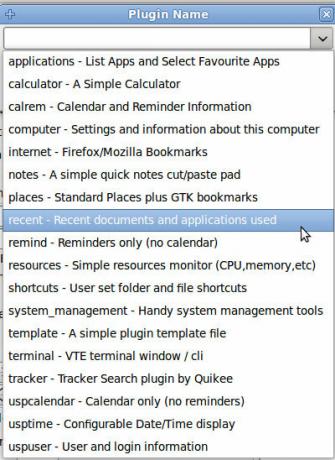
İşlevselliğin dışında, USP aynı zamanda temayı ve güzelleştirmenizi sağlar. Gnome sistemi ile aynı GTK temasını kullanır, bu da en sevdiğiniz temanın gnome görünümünü kontrol edip USP'nizde kullanabileceğiniz anlamına gelir.
Temayı kurmak için önce Ubuntu'nuza yüklemeniz gerekir ( Sistem-> Tercihler-> Görünüm ana menüde), ardından USP’nin Tercihler penceresinde temanın adını belirtin.
USP'deki bazı GTK temalarının bazı ekran görüntüleri (Sistem temanızı değiştirmek zorunda kalmadan GTK temasını USP'ye uygulayabileceğinizi unutmayın).
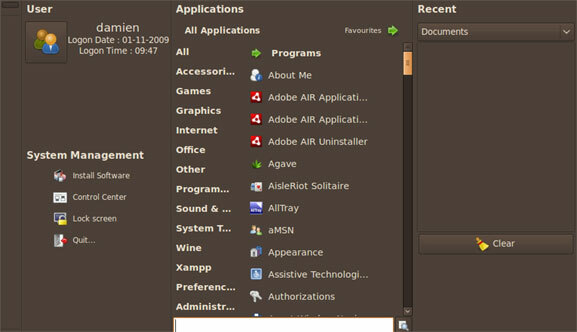

Ubuntu-Sistem Panelinin Kurulumu
USP, Ubuntu deposunda bulunamadı. Kodu geliştiricinin sitesinden almanız ve manuel olarak yüklemeniz gerekir. Neyse ki, kurulum prosedürü çok zor değil.
Her şeyden önce, subversion'u kurmalı ve USP'nin en son sürümünü bilgisayarınıza indirmek için kullanmalısınız. Terminalinize satır satır yazın:
sudo uygun-get install subversion
svn ödeme https://ubuntu-system-panel.googlecode.com/svn/trunk/ ubuntu sistemi panel
cd ubuntu-sistem paneli
./usp_update yeni yükleyin
64 bit bir makine çalıştırıyorsanız, bu ekstra komutu çalıştırın:
sudo cp /usr/lib/python2.4/site-packages/usp/plugins/_keybind64.so _keybinder.so
Bu kadar. USP'yi panelinize yerleştirmek için önce panelinizi yenileyin
killall gnome paneli
Üst panelde farenizi sağ tıklayın ve Panele Ekle. Ubuntu Sistem Paneli'ni bulmak için listeyi aşağı kaydırın. Seçin ve panele ekleyin.

Kaldırmak için aşağıdaki komutu kullanmanız yeterlidir:
cd ubuntu-sistem paneli
./usp_update kaldırma işlemi tamamlandı
Ubuntu'nuzdaki (Linux) kullanılabilirliği artırmak için başka hangi yolları kullanıyorsunuz? İyi bir alternatif Gnome uygulama başlatıcısı var mı?
Resim kredisi: pinguin_os [Bozuk URL Kaldırıldı]
Damien Oh, hayatı kolaylaştırmak için çeşitli işletim sistemlerini düzenlemeyi ve hacklemeyi seven çok yönlü bir teknoloji meraklısıdır. MakeTechEasier.com'daki tüm ipuçlarını, püf noktalarını ve öğreticileri paylaştığı bloguna göz atın.

